听有声读物是现在的趋势。 如今,大多数人已经不再需要阅读书本并将其随身携带。 想象? 现在,您可以随身携带有声读物文件(保存在设备上),并随时随地收听。 这给许多人带来了更多便利,对吗?
这些有声读物采用AA格式。 并且,大多数人可能不知道这种格式。 因此,找到方法 将AA转换成MP3. 如果您是有声读物流媒体的狂热者,或者您只是想从传统的图书阅读方式转变,那么您肯定对许多可以收听或下载此类有声读物的平台了如指掌。
如果您在使用 听得见,您可以从中下载的那些有声读物最常见的是AA或AAX格式。 并且,当涉及到此类AA有声读物文件时,听众会遇到一些缺点,因为它们受到所谓的DRM保护的保护。
幸运的是,有一些经过验证的过程可以将AA转换为MP3,而不会给用户带来麻烦和麻烦。 因此,如果您想了解更多有关此的内容,请在本文中查看更多详细信息。
文章内容 第1部分。什么是AA文件格式?第2部分。如何将AA转换为MP3?部分3。 概要
AA 是包括 Audible 在内的许多有声读物平台正在使用的文件格式之一。 AA 代表可听音频。 这种文件格式由 Audible 开发,与 AAX 相同。 正如本文介绍部分最初提到的,这种格式的文件受 DRM(数字版权管理)保护,这会阻碍用户下载文件并将其共享给任何人。
这种格式允许用户保留带有章节标记、甚至书签和许多其他有声读物功能的有声读物。 这种格式的文件包含 .aa 文件扩展名。
有声读物文件 许多设备都支持 AA 格式,包括 Apple 设备(如 iPod)以及媒体播放器(如 Amazon Kindle、Creative Zen、Microsoft Zune 等)。 在软件应用方面,您可以在许多平台上打开这些应用程序,包括 iTunes、SoundTaxi Media Suite、Windows 个人计算机上的 TuneCab 等。
这些有声读物几乎无法在所有设备上播放,如果您希望在任何您想要的小工具上播放这些有声读物,则需要将 AA 转换为 MP3。 通过转换,人们将能够删除有声读物文件的 DRM 保护,甚至可以与他人共享这些文件,并将它们传输到任何设备进行流式传输。
如果您想知道如何以AA文件格式打开这些有声读物,只要在设备上随时安装了能够打开这些文件的应用程序,就可以通过双击这些文件来启动它们。
既然您已经知道了有关该AA文件格式的一些基本信息,那么我们现在转到本文的要点,即讨论将AA转换为MP3的工具,我们将提供两个选项,您可以在下一个中使用本文的一部分。 如果您有兴趣,请确保继续阅读。
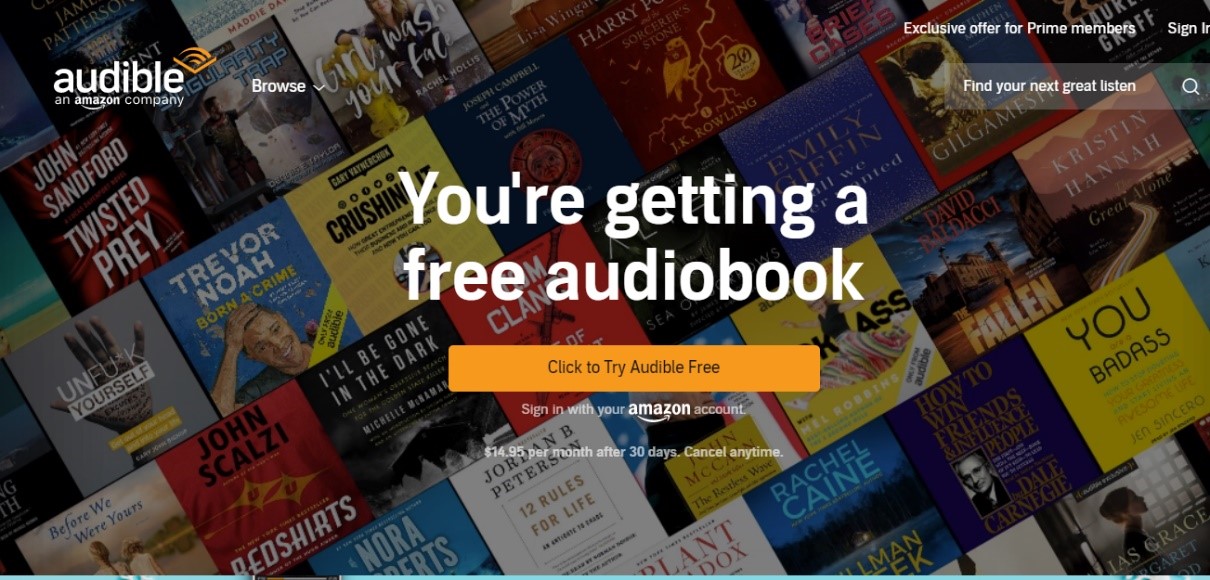
在此博客文章的第二部分中,我们将重点介绍这两种最简单的解决方案,以快速将AA转换为MP3,而不会带来任何麻烦和困难。 如果您正在寻找这样的方式,则可以按照此处介绍和共享的步骤进行操作。
要将AA转换为MP3格式的最佳方法是通过 专业的软件转换器。 浏览和搜索后,您可以在网上看到很多专业工具。 但是您必须知道其中哪些是最好和最可靠的。 我们建议使用此方法 TuneSolo 苹果音乐转换器。 该软件应用程序在转换AA和AA中的Apple Music以及有声读物方面非常有用。 AAX格式。 除此之外,您还可以使用此工具,因为它具有许多优点和优点,例如:
因为我们想在使用它时为您提供帮助 TuneSolo Apple Music Converter 作为 AA 到 MP3 格式转换器,以下是转换 AA 有声读物文件的简单步骤。 在阅读本文之前,请注意一件事:
注意:使用此功能执行 AA 到 MP3 转换时,请勿使用 Apple Music 或 iTunes 应用程序 TuneSolo 苹果音乐转换器。 这将确保成功转换。
当然,这里也对每个步骤进行了详细说明。 检查以下段落以获取更多信息。
你需要先安装 TuneSolo 个人电脑上的 Apple Music 转换器。 通过遵循并完成继续安装所需的所有要求,您可以确保您能够在计算机上安装该工具。 Windows 和 Mac 计算机都支持该工具,因此如果您使用两者中的任何一个,则无需担心。
此外,安装过程也很简单,请放心,您可以自己完成。 完成后,您现在可以启动软件应用程序以开始转换过程。

应用程序成功启动后,您现在可以添加要转换为 MP3 格式的 AA 有声读物文件。 由于此工具允许对文件进行批处理,因此您可以根据需要导入任意数量的文件。 在“输出格式”选项下,使用下拉列表,您需要确保选择 MP3(因为此工具支持其他输出格式)。
除此之外,您还可以根据需要更改或修改一些输出设置。 确保您已经定义了输出路径,这样您就可以在该过程完成后轻松访问转换后的文件。 所以,一定要设置这个。

最后,您需要完成的最后一件事是单击“转换”按钮,以开始将AA文件转换为MP3格式的过程。 只需几分钟(因为该工具具有很快的转换速度)。 屏幕上将显示状态栏,可帮助您监视整个转换过程的进度。
该过程完成后,您现在可以在最初定义的输出路径上看到转换后的文件,当然,可以离线欣赏这些文件,与朋友共享或转移到您拥有的任何设备上!

另一种将 AA 转换为 MP3 格式的方法是借助在线工具,您可以在网上轻松访问这些工具。 在使用这些工具时,您只需要稳定的互联网连接和可靠的网络浏览器。 这样做的缺点是有一些在线转换器有限制(因为它们可以免费使用)并且可能存在质量损失或恶意软件的风险。
因此,在选择 AA 到 MP3 格式的在线转换器时,始终建议密切关注恶意站点并确保您使用的是可靠站点。
在这里,我们想教你如何使用受信任的在线AA到MP3转换器,audio.online-convert.com网站。 供您参考,以下是简单的步骤。
步骤1。 打开您的Web浏览器,然后转到提到的转换器的主站点。 确保您处于将AA转换为MP3的选项。
第2步。 您将看到添加AA文件的选项。 您可以从库中获取文件,粘贴URL或从在线存储云(例如Dropbox或Google云端硬盘)中获取文件。
步骤#3。 此步骤是可选的。 您可以在此工具中更改某些输出设置,例如比特率,音频通道等。 如果您愿意,可以这样做。
第四步。 点击“转换文件”按钮以开始转换过程。
步骤#5。 完成此操作后,屏幕上将显示绿色的“直接下载链接”。 使用此工具将转换后的AA文件下载到您的个人计算机。
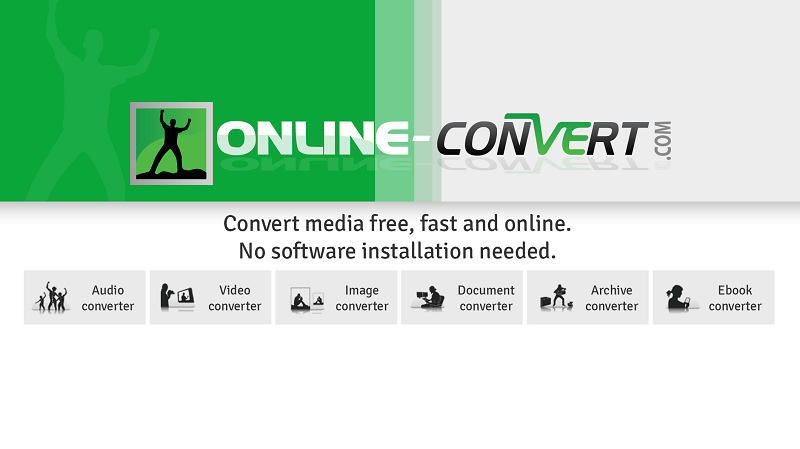
两种解决方案 将AA转换成MP3 这里讨论的格式很好用。 但是为了让您一切安全和方便,始终首选使用这样的专业转换器 TuneSolo 苹果音乐转换器.
如果您想使用在线工具,则无需担心。 这是免费的,可以在线完成(无需安装)。 无论您使用哪种,请在下面发表评论以分享您的转换经验!
版权所有©2025 TuneSolo Software Inc. 保留所有权利。
发表评论
1.你的名字
2.您的电子邮箱
3.您的评论
提交